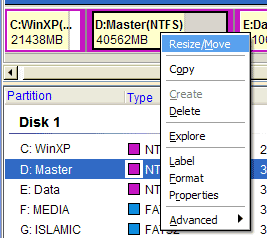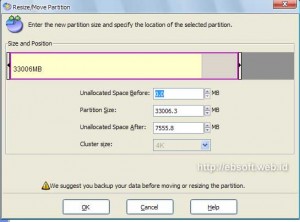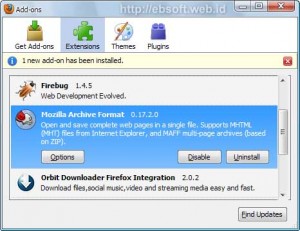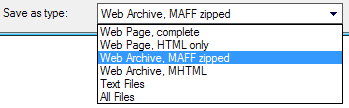Artikel ini diperuntukkan bagi programmer delphi, minimal sudah pernah menggunakan program delphi. Tetapi tidak menutup kemungkinan bagi anda yang ingin belajar pemrograman delphi.
Jika kita membuat sebuah form kosong saja, maka akan dihasilkan file exe yang berukuran sekitar 290 KB dengan delphi 5, 360 KB dengan delphi 7 dan lebih besar lagi untuk delphi 2006. Walaupun kapasitas memory dan hardisk saat ini bisa dibilang lebih dari cukup, tetapi jika kita hanya ingin membuat program sederhana, ukuran seperti itu mungkin terlalu besar, belum lagi ditambah komponen lainnya dan harus di distribusikan melalui internet. Maka adakah solusinya agar aplikasi yang kita hasilkan memiliki ukuran yang kecil ?
jawabnya ada… sebenarnya bisa saja aplikasi tersebut di kompress dengan tools seperti UPX, yang bisa menjadikan aplikasi lebih kecil menjadi setengahnya atau lebih. Tetapi ada beberapa kelemahan menggunakan Exe compressor seperti UPX tersebut. Alternatif lainnya adalah langsung menggunakan fungsi-fungsi windows API (Application Programming Interface), file yang dihasilkan dijamin akan kecil. Tetapi dengan ini pemrograman jauh lebih sulit dan mungkin sangat menyita waktu hanya untuk membuat sebuah form kosong saja. Bagi programmer delphi ada komponen khusus yang sangat powerfull, supaya aplikasi yang dihasilkan berukuran kecil, cepat seperti menggunakan windows API secara langsung, bahkan mungkin lebih. Komponen ini namanya KOL ( Key Object Library ). Bagi yang belum pernah mendengar tentang KOL, bisa dilihat artikel tentang ini disini
Tertarik menggunakan komponen ini ?
Penggunaan komponen ini berbeda dengan komponen standard delphi lainnya. Setelah komponen ini diinstall ( sama seperti instalasi komponen lainnya ) maka untuk membuat sebuah program langkahnya sebagai berikut :
- Buat project baru ( File > New > Application )
- Save All Project ( File > Save All ) dan biarkan namanya unit1.pas dan Project1.dpr
- Tempatkan komponen KOLProject ( dari tab KOL yang sudah diinstall) di Form1
- Isi Property projectDest di komponen KOLProject1 tersebut dengan nama Project, misalnya Programku
- Tempatkan sebuah komponen KOLForm di Form1
- Gerakkan / geser salah satu komponen KOLProject atau KOLForm untuk menghasilkan kode tambahan di source codenya
- Klik Save All, kemudian tutup semua project ( Close All )
-
- Buka folder dimana file project ini disimpan, dan hapus semua file yang bernama Project1 (Project1.cfg, Project1.dof, Project1.dpr dan Project1.res)
- Buka project Programku.dpr dan Compile atau Run
- Jika langkah benar, akan dihasilkan file Programku.exe yang besarnya sekitar 22 KB
Program yang dihasilkan masih belum mempunyai icon, tetapi jangan khawatir, icon bisa ditambahkan nantinya. Ukuran 22 KB jauh lebih kecil dibandingkan dengan komponen standard yang mencapai 360 KB. Bahkan ukuran ini masih bisa diperkecil. Download komponen tambahan sysdcu yang sesuai dengan versi delphi yang digunakan, dan sertakan dalam Library path urutan pertama ( di menu Tools > Enviromment Options ). Kemudian Compile / Run lagi… maka aplikasi yang dihasilkan akan berukuran 13.5 KB …!!